Come installare e guardare Netflix su PlayStation [PS3, PS4, PS5]
Netflix è il servizio di streaming più preferito che non richiede alcuna introduzione speciale. Sarà immediatamente aggiungere un sorriso a tutti i nostri volti. La portata di questo particolare servizio di streaming è di gran lunga migliore di quello che potremmo immaginare. È l’epitome dello streaming e viene utilizzato a livello globale. Netflix è disponibile per tutti i principali dispositivi come Android, iOS cellulari e tablet, Smart e Android TV, dispositivi di streaming come Roku, Firestick Chromecast. Allo stesso modo, questo dispositivo di streaming è disponibile anche per varie console di gioco come Xbox, Nintendo Switch e PlayStation. Cerchiamo di discutere come guardare Netflix su PlayStation.
Come ottenere Netflix su PlayStation 3,4,& 5
Netflix app è ora ufficialmente disponibile sul PlayStation App Store. Puoi scaricare e guardare Netflix su PlayStation 5, PlayStation Vita, PlayStation 4 e PlayStation 3. Purtroppo, non troverete Netflix per console di gioco PS che sono obsoleti. Segui per sapere come installare l’app su PlayStation.
Per quanto riguarda la tua PS4, l’app Netflix verrà preinstallata. E ‘ il caso per il vostro PS3, PS3 sottile, PS3 Phat, PS3 Super sottile, PS4, PS4 sottile, PS4 Pro, PS5, PS Vita.
Prerequisito:
Visita il sito web Netflix per creare un account. È possibile scegliere uno qualsiasi dei tre piani di abbonamento di Netflix.
- Base – $8.99; Standard – $13.99; Premium – Premium 17.99.
Installa Netflix su PS3
1: Accendi la PlayStation e collegala al Wi-Fi.
2: Dalla schermata iniziale di PlayStation, fai clic su Servizi TV / Video.
3: Scegliere Netflix per procedere ulteriormente.
4: Se richiesto, selezionare Sì per scaricare l’app.
Modo alternativo:
1: Apri il PlayStation Store e seleziona App.

2: Scegli Film / TV e cercare Netflix.
3: Infine, fai clic su Scarica per installarlo sulla tua PS3.
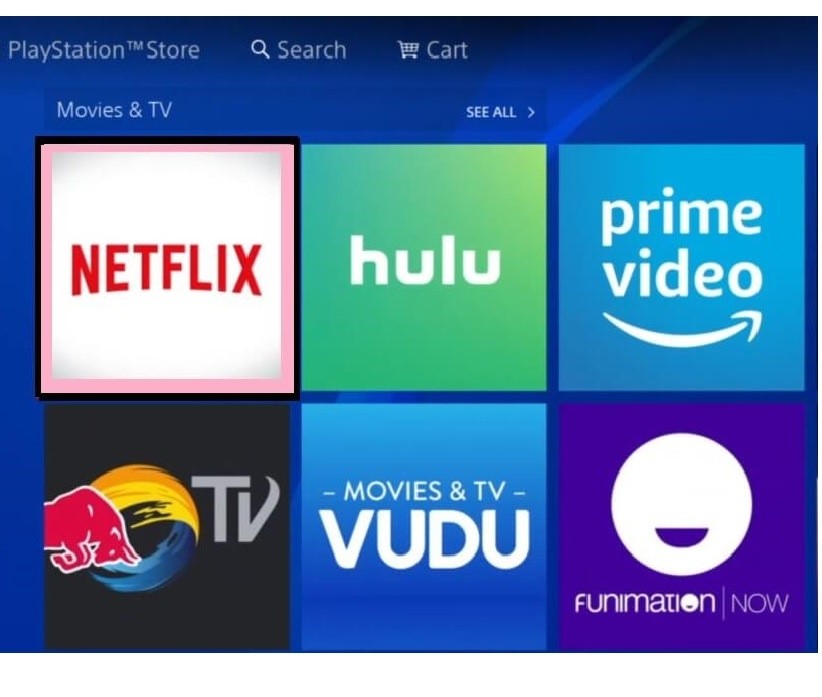
Nota: A volte, l’applicazione non sarebbe disponibile lì. Quindi passa alla ricerca e digita Netflix. Selezionalo e fai clic su Scarica.

Correlati: Come Installare YouTube su PlayStation
Installare Netflix su PS4 & PS4 Pro
1: Selezionare TV & sezione Video sulla vostra PS4 e scegliere Netflix.
2: Fare clic sul pulsante Download e lasciarlo scaricare sulla console.

Modo alternativo:
1: Avvia il PlayStation Store e tocca App.
2: Scegli Film / TV e seleziona Netflix.
3: Passa il mouse per toccare l’opzione di download.
Installa Netflix su PS5
1: Naviga nella sezione Media della schermata iniziale di PS5.
2: Seleziona tutte le app e puoi accedere alla sezione App video e musica.
3: Ora, scegliere Netflix per procedere con il download.
4: Nella schermata seguente, fare clic su Download, e inizierà il processo di download.

Bonus: installa Netflix su PlayStation Vita
1: Avvia PS Store dalla schermata iniziale di PS Vita.
2: Seleziona l’opzione di ricerca e inserisci come Netflix.
3: Vai avanti e scegli la voce Netflix PS Vita.
4: Quindi, fare clic sul pulsante Download.
5: Ora, esci da PS Store e troverai Netflix una volta dopo l’installazione.
Come guardare Netflix su PlayStation 3/4/5
1: Una volta scaricato, è possibile avviare l’applicazione.
- Su PS3 & PS4, selezionare TV & Video > Netflix. Oppure, vai alla Libreria > > Applicazioni. Scorri verso il basso e scegli Netflix.

- Su PS5, vai alla sezione Media >> Tutte le app >> App video e musica > > Netflix.
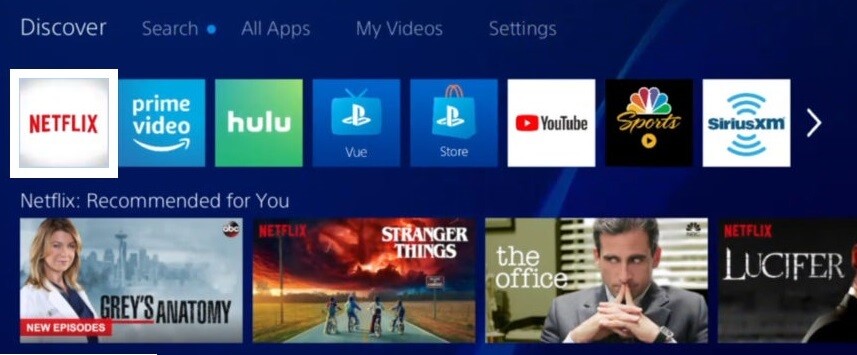
2: Clicca su accedi. Lo si può trovare nella schermata iniziale.

Correlati: Come annullare l’abbonamento PlayStation Plus
3: Inserisci le tue credenziali di accesso come ID utente e password.
4: Se sei un nuovo membro che non ha un account, è possibile ottenere 30 giorni di prova gratuita con la firma.
Ora puoi iniziare a guardare Netflix sulla tua PlayStation. Come detto in precedenza, questa applicazione è disponibile solo per PlayStation 5, Vita, 4, e 3. E solo PS4 Pro e PS5 supportano Netflix in Ultra HD. Ancora trovare difficoltà, poi commentare su di esso. Troveremo una soluzione il prima possibile.
Domande frequenti
1. Posso scaricare film e mostrare da guardare offline su Netflix?
Sì. Netflix supporta il download di titoli per l’accesso offline.
2. Come risolvere” Questa applicazione non è compatibile con il dispositivo ” su Netflix?
Assicurarsi di utilizzare il dispositivo compatibile Netflix. Inoltre, mantenere il dispositivo aggiornato con l’ultima versione.
3. Posso guardare Netflix in TV?
Sì. Netflix è compatibile con la maggior parte delle smart TV. Inoltre, puoi trasmettere Netflix da console di gioco, set-top box, lettori Blu-ray, ecc.




